Jautājums
Problēma: kā novērst mirgojošo komandu uzvednes ekrānu?
Kaut kas nav kārtībā ar komandu uzvedni. Tas palaižas automātiski un sāk mirgot. Atsāknēšana nepalīdzēja. Šī parādība kļūst ļoti kaitinoša, jo es nevaru normāli izmantot nevienu lietojumprogrammu vai pārlūkot.
Atrisināta atbilde
Mirgojošais komandu uzvednes ekrāns ir problēma, par kuru ir ziņojuši vairāki cilvēki, un ar to galvenokārt saskaras Windows 10 lietotāji. Tomēr risinājumu nevar diagnosticēt uzreiz, jo var būt daudz dažādu iemeslu, kas izraisa šo uzvedību.
Mirgojošo komandu uzvednes ekrāna kļūdu var izraisīt divi ieplānoti uzdevumi, kas saistīti ar Microsoft Office programmatūru:
- OfficeBackgroundTaskHandlerRegistration
- OfficeBackgroundTaskHandlerLogon
Šādā gadījumā mirgojošam komandu uzvednes labojumam būtu nepieciešams risinājums, kas ietver MS Office lietojumprogrammas konfigurēšanu. Alternatīvi, jaunākajam Microsoft Windows ielāpu vajadzētu novērst šo nevēlamo darbību.
Ja jūsu sistēma ir atjaunināta un joprojām tiek rādīts mirgojošs komandrindas ekrāns, iespējams, jūsu dators ir inficēts ar ļaunprātīgu programmatūru. Reklāmprogrammatūra, kas, kā zināms, izraisa šādas problēmas, tiek saukta par Jogotempo.

Tā ne tikai izraisa nevēlamas komandu uzvednes mirgošanu, bet arī parādīs nevēlamas reklāmas pārlūkprogrammā Google Chrome, Mozilla Firefox, Internet Explorer, Safari vai citas pārlūkprogrammas, novirza uz apšaubāmām vietnēm un arī parāda sponsorētās saites. Bez šaubām, Jogotempo vīrusa noņemšanai jānovērš visu simptomu klātbūtne.
Vēl viens iemesls, kāpēc komandu uzvednes ekrāns mirgo, var būt saistīts ar pašu pretvīrusu programmatūru. Daži trešo pušu drošības rīki nav saderīgi vai slikti darbojas ar operētājsistēmu, radot dažādas problēmas. Tāpēc ļaunprātīgas programmatūras novēršanas programmas atspējošana var palīdzēt novērst mirgojošo komandu uzvednes ekrānu.
Neatkarīgi no izraisītā iemesla mēs iesakām veikt tālāk norādītās darbības, kas galu galā novedīs pie mirgojošas komandu uzvednes ekrāna labošanas.
1. darbība. Pārliecinieties, vai jūsu sistēma ir atjaunināta
Lai labotu bojātu sistēmu, jums ir jāiegādājas licencēta versija Reimage Reimage.
Windows atjauninājumus var ļoti vienkārši lejupielādēt un instalēt, izmantojot iestatījumus:
- Ar peles labo pogu noklikšķiniet uz Sākt pogu un izvēlieties Iestatījumi
- Iet uz Atjaunināšana un drošība
- Labajā rūtī noklikšķiniet uz Meklēt atjauninājumus
- Uzgaidiet, līdz |Windows lejupielādēs un instalēs atjauninājumus
-
Restartēt jūsu datoru
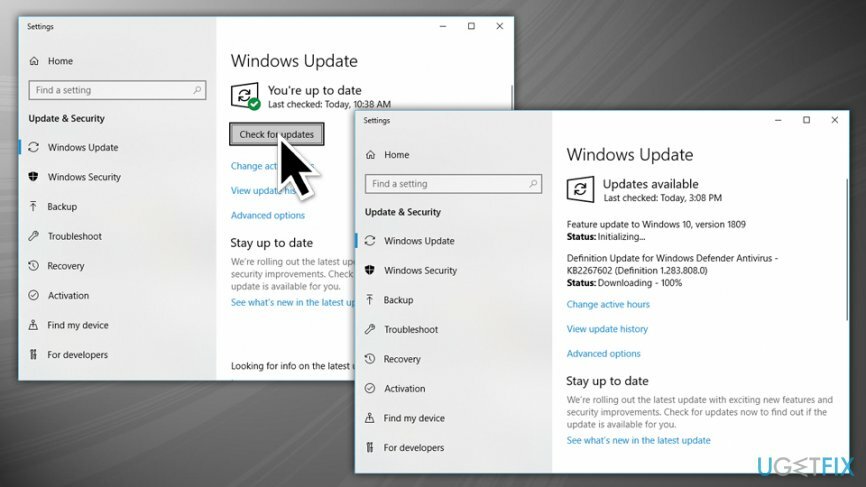
2. darbība. Mēģiniet izlabot mirgojošo komandu uzvednes ekrānu, pievienojoties pakalpojumam Office Insider
Lai labotu bojātu sistēmu, jums ir jāiegādājas licencēta versija Reimage Reimage.
Šis risinājums ir diezgan vecs, taču, iespējams, vēlēsities to izmēģināt, ja Windows atjauninājumi jums nepalīdzēja. Atveriet Office programmu un veiciet tālāk norādītās darbības.
- Klikšķiniet uz Fails > Konts > Office Insider
- Izvēlieties Pievienojieties Office Insider
- Tikko atvērtajā logā atzīmējiet Reģistrējieties, lai iegūtu agrīnu piekļuvi jaunajiem Office laidieniem
- Izvēlēties Insider Lēna no nolaižamās izvēlnes
- Klikšķis labi
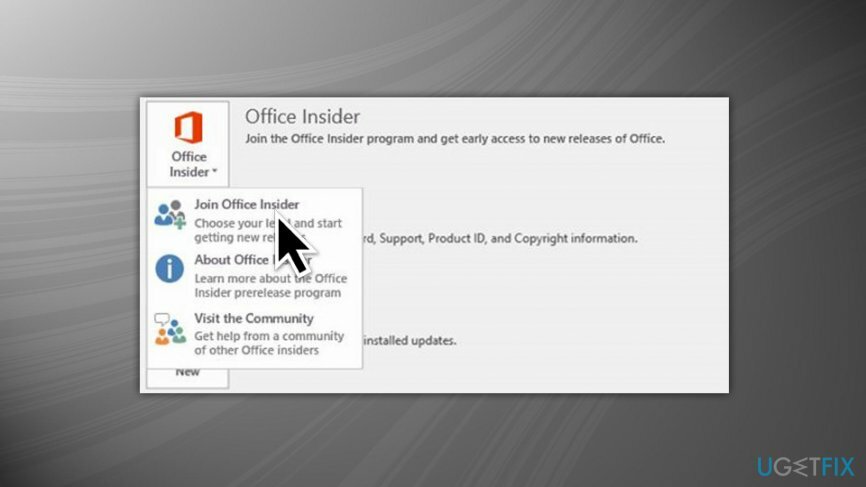
3. darbība. Pārbaudiet savu pretvīrusu programmatūru
Lai labotu bojātu sistēmu, jums ir jāiegādājas licencēta versija Reimage Reimage.
Kā jau minēts iepriekš, dažas drošības programmatūras var būt pretrunā ar Windows OS. Šī iemesla dēļ ir vērts uz laiku atspējot pretvīrusu programmu un pārbaudīt, vai tā novērš mirgojošo komandu uzvednes ekrānu. Vienkāršākais veids, kā aizvērt AV dzinēju, ir izmantot uzdevumu pārvaldnieku:
- Nospiediet Ctrl + Shift + Esc atvērt Uzdevumu pārvaldnieks
- Atrodiet pretvīrusu programmatūru, kuru izmantojat (piemēram, Avast), kā arī visus saistītos procesus un noklikšķiniet uz Beigt uzdevumu
- Pārbaudiet, vai problēma joprojām pastāv
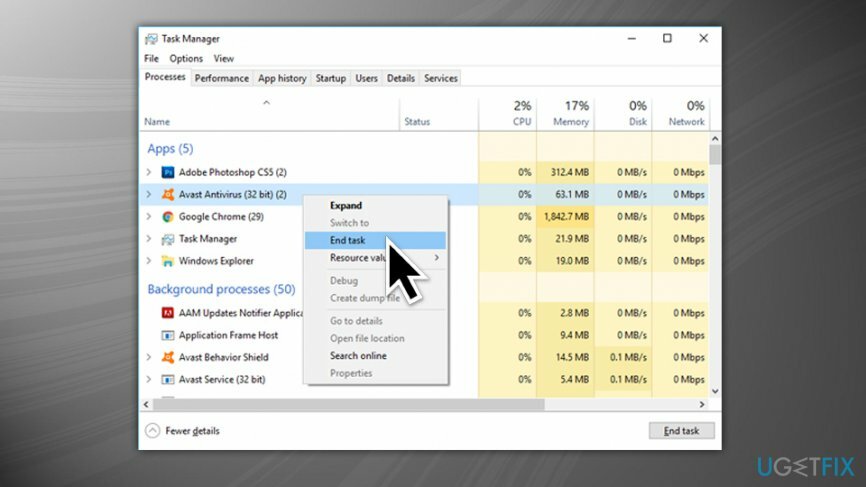
Ja pretvīrusu programmas atspējošana apturēja nevēlamo darbību, jums vajadzētu izvēlēties citu drošības programmatūru, kas var aizsargāt jūsu datoru no vīrusiem. Mēs iesakām izmantot ReimageMac veļas mašīna X9.
4. darbība. Pārbaudiet, vai datorā nav vīrusu, un atinstalējiet nevēlamu programmatūru
Lai labotu bojātu sistēmu, jums ir jāiegādājas licencēta versija Reimage Reimage.
Vīruss var izraisīt komandu uzvednes ekrāna mirgošanu. Šī iemesla dēļ mēs iesakām veikt pilnu sistēmas skenēšanu. Varat arī pārbaudīt pēdējās instalētās programmas un noņemt tās:
- Ieraksti Vadības panelis Cortana meklēšanas lodziņā un atlasiet to
- Iet uz Programmas > Atinstalēt programmu
- Klikšķiniet uz Instalēta vienreiz, lai sakārtotu instalācijas pēc datuma
- Ar peles labo pogu noklikšķiniet uz programmas un atlasiet Atinstalēt
- Izpildiet ekrānā redzamos norādījumus
- Atkārtojiet šo procesu visām programmām, kuras neatpazīstat vai kuras jums šķiet aizdomīgas
5. darbība. Atspējot automātisko sistēmas restartēšanu (operētājsistēmā Windows 7)
Lai labotu bojātu sistēmu, jums ir jāiegādājas licencēta versija Reimage Reimage.
- Noklikšķiniet uz Sākt pogu. Dodieties uz Mans dators.
- Ritiniet uz leju un izvēlieties Īpašības, pēc tam atlasiet Papildu cilne.
- Kad jūs redzat Startēšana un atkopšana, izvēlieties Iestatījumi.
- Iekš Sistēmas kļūme cilnē noņemiet atzīmes no Automātiska sistēmas restartēšana.
6. darbība. Izmantojiet Advanced Startup
Lai labotu bojātu sistēmu, jums ir jāiegādājas licencēta versija Reimage Reimage.
Sistēmu var salabot, izmantojot uzlaboto startēšanas funkciju (izdrukājiet šīs instrukcijas, jo Windows būs jārestartē):
- Ar peles labo pogu noklikšķiniet uz Sākt pogu un izvēlieties Iestatījumi
- Iet uz Atjaunināšana un drošība > Atkopšana
- Sadaļā Papildu iestatīšana noklikšķiniet uz Restartēt tūlīt (tas nerestartēs datoru).
- Izvēlieties Problēmu novēršana
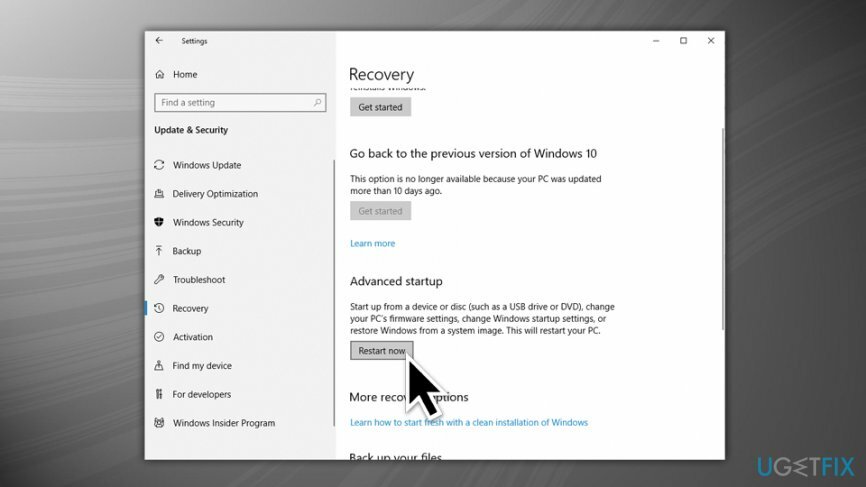
Tagad varat izvēlēties Atiestatīt šo datoru, kas pārinstalēs Windows un ļaus dzēst vai paturēt personiskos failus, bet dzēst visas ierīcē instalētās lietotnes. Tomēr šī iespēja ir laikietilpīga un var nepatikt lielākajai daļai. Tāpēc tā vietā varat veikt citas darbības. Problēmu novēršanas izvēlnē varat izvēlēties:
- Sistēmas atjaunošana. Šī opcija atgriež jūsu sistēmai jaunāko darba konfigurāciju. Ņemiet vērā, ka sistēmas atjaunošanu var atlasīt arī parastajā režīmā
- Sistēmas attēla atkopšana. Šo iespēju vajadzētu atstāt uz pēdējo. Tas mēģinās atjaunot jūsu datoru, pamatojoties uz jūsu ražotāja konfigurāciju
- Startēšanas remonts. Tā ir lieliska iespēja, ja rodas problēmas ar Windows startēšanu
- Komandu uzvedne. Izlaist šo opciju
- Startēšanas iestatījumi. Šeit varat izvēlēties ieiet drošajā režīmā. Tā ir droša vide, kas ļauj novērst problēmas. Izmēģiniet šo opciju un pārbaudiet, vai problēma joprojām pastāv.
Automātiski izlabojiet kļūdas
ugetfix.com komanda cenšas darīt visu iespējamo, lai palīdzētu lietotājiem atrast labākos risinājumus kļūdu novēršanai. Ja nevēlaties cīnīties ar manuālām remonta metodēm, lūdzu, izmantojiet automātisko programmatūru. Visus ieteiktos produktus ir pārbaudījuši un apstiprinājuši mūsu profesionāļi. Tālāk ir norādīti rīki, kurus varat izmantot kļūdas labošanai.
Piedāvājums
dari to tagad!
Lejupielādēt FixLaime
Garantija
dari to tagad!
Lejupielādēt FixLaime
Garantija
Ja jums neizdevās novērst kļūdu, izmantojot Reimage, sazinieties ar mūsu atbalsta komandu, lai saņemtu palīdzību. Lūdzu, dariet mums zināmu visu informāciju, kas, jūsuprāt, mums būtu jāzina par jūsu problēmu.
Šajā patentētajā labošanas procesā tiek izmantota 25 miljonu komponentu datubāze, kas var aizstāt jebkuru bojātu vai trūkstošu failu lietotāja datorā.
Lai labotu bojātu sistēmu, jums ir jāiegādājas licencēta versija Reimage ļaunprātīgas programmatūras noņemšanas rīks.

VPN ir ļoti svarīgs, kad runa ir par lietotāja privātums. Tiešsaistes izsekotājus, piemēram, sīkfailus, var izmantot ne tikai sociālo mediju platformas un citas vietnes, bet arī jūsu interneta pakalpojumu sniedzējs un valdība. Pat ja izmantojat visdrošākos iestatījumus, izmantojot tīmekļa pārlūkprogrammu, jūs joprojām varat izsekot, izmantojot programmas, kas ir savienotas ar internetu. Turklāt uz privātumu vērstas pārlūkprogrammas, piemēram, Tor, nav optimāla izvēle samazināta savienojuma ātruma dēļ. Labākais risinājums jūsu privātumam ir Privāta piekļuve internetam - esiet anonīms un drošs tiešsaistē.
Datu atkopšanas programmatūra ir viena no iespējām, kas varētu jums palīdzēt atgūt savus failus. Kad izdzēšat failu, tas nepazūd — tas paliek jūsu sistēmā tik ilgi, kamēr tam netiek ierakstīti jauni dati. Data Recovery Pro ir atkopšanas programmatūra, kas meklē jūsu cietajā diskā izdzēsto failu darba kopijas. Izmantojot šo rīku, varat novērst vērtīgu dokumentu, skolas darbu, personīgo attēlu un citu svarīgu failu zudumu.